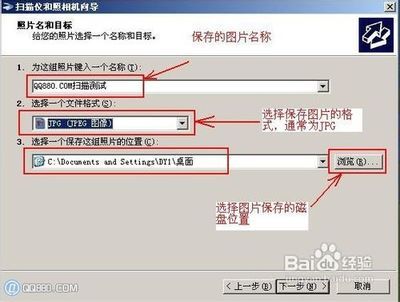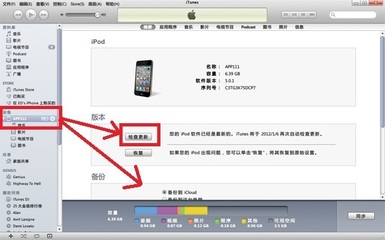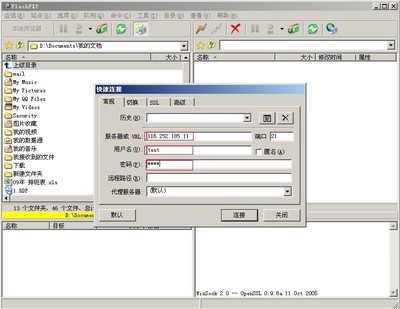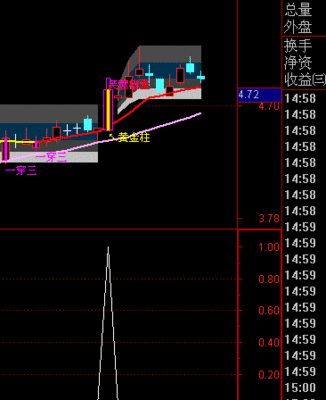视图是工作的环境,每种视图按自己不同的方式显示和加工文稿,进行修改,会自动反映在其他视图中。接下来小编就教大家ppt2010视图的应用的技巧
ppt2010视图使用技巧
首先是打开ppt2010文稿。ppt2010中提供了普通视图、幻灯片浏览视图、备注页视图和阅读视图,但各视图间的集成更合理,使用比以前的版本更方便。ppt2010能够以不同的视图方式来显示ppt内容,使演示起来较方便,容易编辑。
在视图选项标签下的“演示文稿视图”选项组中横排的4各视图按钮,利用它们可以再各视图中切换。
普通视图:该视图中,能完成的功能有:输入,查看幻灯片的主题、小标题以及备注,并且可以 移动幻灯片图像位置和备注页方框,或是改变其大小。
幻灯片浏览视图:
该视图再很多地方都使用,能完成的功能有:同时显示多张幻灯片,可以可以看到整个文稿,也就是添加、删除、复制和移动幻灯片页,还可以使用“幻灯片浏览”工具栏中的按钮来设置幻灯片的播放(放映)时间,选择其动画切换方式。
备注页视图:在该视图下,可以完成输入演讲者的备注,其中,幻灯片缩图下方带有备注页方框,可以通过单击方框来输入备注文字,用户也可以再普通视图中输入备注文字。
阅读视图:在该视图下,就会进入放映视图,只是其放映方式不同。
7查看设置效果。从图中可以看出密码设置成功。取消密码的方式就是,重复上面的操作,把密码删除掉就可以了。
 爱华网
爱华网